PHP 편집기 Apple은 Win11 마이크가 연결되어 있지만 연결되어 있지 않은 문제에 대한 솔루션을 제공합니다. Win11 시스템 사용시 가끔 마이크가 연결되어 있지만 연결되지 않은 것으로 표시되어 음성 통화 및 녹음에 큰 문제를 일으키는 경우가 있습니다. 하지만 걱정하지 마세요. 이 문제를 해결할 수 있는 몇 가지 간단한 방법이 있습니다. 다음으로, 여러분에게 도움이 되기를 바라는 몇 가지 일반적인 솔루션을 소개하겠습니다.
win11 마이크가 연결되어 있지만 연결되지 않았다고 표시되는 경우 해결 방법:
방법 1:
1. 아래의 시작 메뉴 또는 검색 버튼을 클릭하세요.
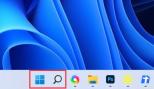
2. 제어판을 검색하여 엽니다.

3. 제어판에서 하드웨어 및 사운드를 엽니다.
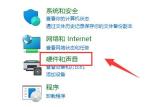
4. Realtek High Definition Audio Manager를 찾아 엽니다.

5. 앱을 연 후 오른쪽 상단의 고급 장치 설정을 클릭하세요.

6. 전면 및 후면 출력 장치가 두 개의 서로 다른 오디오 스트림을 동시에 재생할 수 있도록 하려면 확인란을 선택 취소하세요.
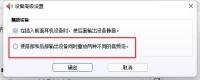
방법 2:
1. 마이크가 제대로 연결되지 않는 경우도 있습니다.
2. 마이크 케이블을 다시 연결했다가 분리하여 문제가 해결되는지 확인할 수 있습니다.

위 내용은 win11에서 마이크가 연결되었으나 인식되지 않는 문제 해결의 상세 내용입니다. 자세한 내용은 PHP 중국어 웹사이트의 기타 관련 기사를 참조하세요!
 Securebootencodeuefi.exe Trojan을 제거하는 방법?Apr 13, 2025 am 12:50 AM
Securebootencodeuefi.exe Trojan을 제거하는 방법?Apr 13, 2025 am 12:50 AM일부 Windows 11/10 사용자는 BitDefender 업데이트 직후 CMD 창이 열리고 SecureBootencodeuefi.exe를 실행하고 있다고보고합니다. Php.cn 의이 게시물은 Securebootencodeuefi.exe Trojan을 제거하는 방법을 소개합니다.
 수정 : sysdll_win64_retail.dll 누락 또는 찾을 수 없음 오류 -MinitoolApr 13, 2025 am 12:48 AM
수정 : sysdll_win64_retail.dll 누락 또는 찾을 수 없음 오류 -MinitoolApr 13, 2025 am 12:48 AMsysdll_win64_retail.dll은 FIFA 17 응용 프로그램과 관련된 동적 링크 라이브러리 (DLL) 파일입니다. 해당 파일이 놓치거나 손상되면 해당 응용 프로그램에 대한 일련의 문제와 오류가 발생합니다. 이 문제를 해결하려면이 기사를 읽을 수 있습니다
 EW_USBCCGPFILTER.SYS에 의해 코어 격리가 차단됩니까? 다음은 수정 사항입니다!Apr 13, 2025 am 12:47 AM
EW_USBCCGPFILTER.SYS에 의해 코어 격리가 차단됩니까? 다음은 수정 사항입니다!Apr 13, 2025 am 12:47 AM많은 Surfacebook 사용자는 Windows 11/10에서 "EW_USBCCGPFILTER.SYS에 의해 차단 된 핵심 분리"를 충족한다고보고합니다. Php.cn 의이 게시물은 성가신 문제를 해결하는 데 도움이됩니다. 당신의 독서를 계속하십시오.
 Ctrl alt del 화면에서 옵션을 제거하는 방법은 무엇입니까?Apr 13, 2025 am 12:46 AM
Ctrl alt del 화면에서 옵션을 제거하는 방법은 무엇입니까?Apr 13, 2025 am 12:46 AM컴퓨터에서 Ctrl Alt del을 누르면 잠금, 스위치 및 가입 옵션을 볼 수있는 보안 옵션 창이 입력됩니다. 이러한 옵션이 변경 될 수 있다는 것을 알고 있습니까? 이 php.cn 게시물은 opt를 제거하는 방법을 보여줍니다.
 바이러스를 제거하는 방법 : Win32/Grenam.va! MSR? 여기에 가이드가 있습니다!Apr 13, 2025 am 12:45 AM
바이러스를 제거하는 방법 : Win32/Grenam.va! MSR? 여기에 가이드가 있습니다!Apr 13, 2025 am 12:45 AM일부 Windows 11/10 사용자는 Windows Defender가 Virus : Win32/Grenam.va! MSR이라는 바이러스를 발견했다고보고합니다. 그러나 그들은 그것을 제거하는 방법을 모릅니다. Php.cn 의이 게시물은 바이러스를 제거하는 방법을 알려줍니다 : Win32/Grenam.va! MSR.
 웹 사이트를 데스크탑 앱으로 저장하는 방법은 무엇입니까?Apr 13, 2025 am 12:44 AM
웹 사이트를 데스크탑 앱으로 저장하는 방법은 무엇입니까?Apr 13, 2025 am 12:44 AM웹 사이트를 자주 방문 해야하는 경우 브라우저를 열고 매번 검색하는 것이 매우 번거 롭습니다. 웹 사이트를 앱으로 저장하려고하는 이유는 무엇입니까? 이렇게하면 일반 소프트웨어로 열 수 있습니다. 여기에서 Php.cn은 일부 usefu를 제공합니다
 Windows 업데이트 수정에 대한 전체 안내서 0x00000000Apr 13, 2025 am 12:43 AM
Windows 업데이트 수정에 대한 전체 안내서 0x00000000Apr 13, 2025 am 12:43 AM일부 사람들은 최신 Windows 업데이트를 설치했을 때 Windows 11에서 오류 코드 0x00000000을 만났습니다. 이 예기치 않은 오류에 대처하려면 어떻게해야합니까? Php.cn 웹 사이트 의이 기사는 문제 해결에 대한 몇 가지 단서를 제공합니다.
 이 앱에서 지원하지 않은 필터 타입을 수정하는 방법Apr 13, 2025 am 12:41 AM
이 앱에서 지원하지 않은 필터 타입을 수정하는 방법Apr 13, 2025 am 12:41 AM팀이나 Excel에서 파일을 열 때 "이 앱에서 지원되지 않은 Filetype이 선택한 Filetype"오류 메시지로 고통 받고 있습니까? 이제이 문제에 대한 유용한 솔루션을 얻으려면 PHP.CN 에서이 게시물을 읽으십시오.


핫 AI 도구

Undresser.AI Undress
사실적인 누드 사진을 만들기 위한 AI 기반 앱

AI Clothes Remover
사진에서 옷을 제거하는 온라인 AI 도구입니다.

Undress AI Tool
무료로 이미지를 벗다

Clothoff.io
AI 옷 제거제

AI Hentai Generator
AI Hentai를 무료로 생성하십시오.

인기 기사

뜨거운 도구

Atom Editor Mac 버전 다운로드
가장 인기 있는 오픈 소스 편집기

ZendStudio 13.5.1 맥
강력한 PHP 통합 개발 환경

SublimeText3 중국어 버전
중국어 버전, 사용하기 매우 쉽습니다.

WebStorm Mac 버전
유용한 JavaScript 개발 도구

VSCode Windows 64비트 다운로드
Microsoft에서 출시한 강력한 무료 IDE 편집기






